2022학년도 1학기 개강한 지 얼마 안 된 것 같은데 벌써 중간고사가 기다리고 있습니다. 사이버로 공부하는 대학생들에게 인증서는 필수입니다. 강의 수강과 시험 응시는 반드시 인증서 로그인으로 해야 합니다. 경희사이버대학교 로그인 방법은 공동 인증서, ID/PW, 지문인증, 네이버 인증, 그리고 금융인증서 5가지 로그인 방법이 있습니다. 오늘은 금융인증서 로그인에 대해 알아보겠습니다.
학교 홈 페이지에서 로그인 방법
1. 학교 홈페이지는 크롬(chrome)에서 최적화되어 있습니다.
크롬 브라우저를 열고 주소창에 khcu.ac.kr 입력하고 엔터를 치면 바로 학교 홈페이지로 오실 수 있습니다. 홈페이지에는 학생들이 공부하면서 반드시 알아야 하는 내용들이 공지사항에 공지가 되고 있으니 반드시 읽고 놓치고 가는 일 없도로 하면 좋겠습니다.

2. 공지사항에 2022학년도 1학기 인증서 사용 의무화 안내가 공지되어 있습니다.
처음 인증서를 사용하는 학생들도 많다 보니 인증서 발급부터 어려움을 겪는 경우가 종종 있는 것 같습니다. 공지사항에서 안내한 내용대로 진행을 하면 되는데 막히는 부분이 생기는 경우도 있겠지요. 인증서 사용 의무화가 교육과학기술부 고시로 2009학년도 2학기부터 의무 시행을 하고 있습니다.
그러나 사이버대학 공부를 하는 과정에서 강의 수강과 시험 응시 시 개인정보 유출 방지와 대리 시험 및 수강 등의 부정행위 방지로 본인을 인증할 방법으로 도입되어 사용되고 있습니다. 그 당시에는 범용 공동 인증서라고 하는 4,400 유료결제 후 1년 동안 사용할 수 있었습니다. 1년이 지나면 갱신 또는 재발급을 받아야 하는 번거로움도 있었지요.

3. 범용 공동 인증서와 더불어 사용할 수 있는 지문인증 로그인 방식과 네이버 로그인 방식도 도입되었습니다. 그사이에 범용 공동 인증서는 공동 인증서로 명칭이 변경되어 사용되고 있습니다.
4. 공동 인증서, 지문, 네이버 인증 방법에 이어 금융인증서 사용이 대학으로는 최초로 경희사이버대학이 2021년 하계 계절학기 수강신청부터 홈페이지와 모바일앱을 통해 이용할 수 있게 되었습니다.
 |
 |
5. 금융인증서 발급 방법
금융인증서 발급 방법은 모바일앱과 pc에서 발급 가능하므로 본인이 편리한 방법으로 발급받으면 됩니다.
금융인증서는 금융결제원 클라우드에 저장되기 때문에, 공동 인증서 발급 과정에서 인증서 내보내기 과정이 생략되어 공동 인증서보다 간단하게 발급 가능합니다. 아직 금융인증서 발급하지 않은 경우, 아래 모바일과 pc에서 발급 과정 참고하시기 바랍니다. (간혹 공동 인증서만 가능하다는 잘못된 소문에 현혹되지 마시기 바랍니다.)
모바일 금융인증서 발급 방법
어제는 pc에서 금융인증서 발급받는 과정을 알아보았다. 오늘은 모바일 금융인증서 발급 방법에 대해서 알아보려고 한다. 금융인증서는 무료로 발급받아 3년 동안 사용할 수 있으며 발급받은 인
2429.tistory.com
KEB하나은행 금융인증서 발급 방법
금융인증서는 금융결제원 클라우드에 보관되어 사용되는 인증서로 공동 인증서와 달리 별도 프로그램 설치 없이 언제 어디서나 이용 가능하고, 무료 발급에 유효기간도 3년이라는 큰 장점이 있
2429.tistory.com
6. 금융인증서 발급이 완료되면 금융인증서와 경희사이버대학교 계정의 개인정보 일치를 위해 아래 과정을 진행하게 되는데 아이디/학번란에 학생 등록 시 부여받은 학번 10자리를 입력하고 인증을 마칩니다. 인증이 모두 끝났으니 이제 학교 홈페이지에서 로그인을 해 보겠습니다.
로그인 창 다섯 번째에 있는 [금융인증서] 클릭 후 아이디/학번란에 본인의 학번 10자리를 입력하고 [로그인]을 클릭합니다. (모바일앱에서 로그인 시 학번 10자리 입력입니다)
 |
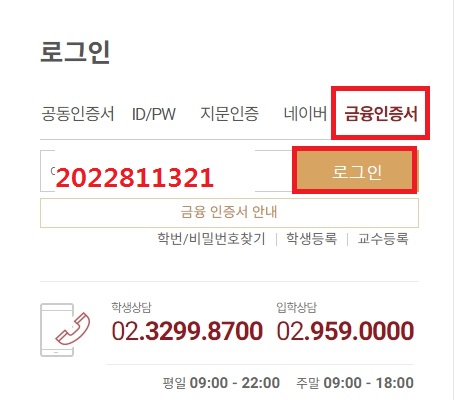 |
7. 금융 인증서비스
로그인을 클릭하면 아래와 같이 금융 인증서비스가 시작됩니다. ① 개인정보 이름, 휴대폰 번호, 생년월일 입력하고 바로 아래에 있는 박스에 체크해 주면 연결 상태가 유지됩니다. 연결 상태를 유지한 기기에서는 추가 인증 없이 인증서에 접근할 수 있습니다. 안전한 서비스 이용을 위해 개인 pc, 모바일에서만 선택해주세요. 주의문구 읽고 확인 클릭합니다.
②인증서를 선택합니다. ③ 비밀번호 6자리 입력합니다. ④ 처음 사용할 때는 두 자리 숫자 받아서 SMS 문자 입력하고 인증을 합니다.
 |
 |
 |
 |
8. 로그인 과정을 마치고 [마이페이지]로 들어왔습니다.
공지사항들이 많이 보입니다. 공지사항을 읽어주시고 수강 신청한 강의 수강을 위해서 강의실 입장하고 수강하시면 됩니다. 글을 쓰고 있는 시점에서 5일 후 중간고사가 진행됩니다. 열공하시고 좋은 결과 있기를 바랍니다.

9. 마지막으로 학번 10자리 구성에 대해 알려드리고 마치겠습니다.
학생 등록 과정에서 학생 개개인에게 10자리 고유번호가 주어집니다. 10자리 구성은 예) 2022811321 앞자리 2022는 신입학연도이고, 가운데 3자리 숫자는 811 (한국어문화학과) 학과 고유 식별 번호이고, 마지막 3자리는 학생에게 주어지는 고유번호입니다. 10자리 기억이 어렵다 느껴지셨나요? 지금부터는 4자리 3자리 3자리 끊어서 기억하시면 잊어버리지 않고 기억할 수 있습니다. 2022년에 3학년 편입을 하셨다면, 학번 앞자리가 2022가 아닌 2020이 됩니다. 그리고 졸업 후에는 인증서가 없어도 ID/PW 일반 로그인으로 로그인 가능합니다. 학번과 비밀번호만 기억한다면 언제라도 개인 학적(이수학점. 성적, 입학, 졸업일자 등)을 확인할 수 있습니다.
마무리
사이버대학에서 강의 수강과 시험 응시를 위해 로그인하는 방법에 대해 알아보았습니다. 공동 인증서로 널리 사용해야 하는 경우는 공동 인증서 로그인하시면 되고, 인증서 사용이 처음이고 사이버대학 강의 수강과 시험 응시를 위해서라면 3년간 무료로 발급받아 사용할 수 있는 금융인증서를 권장하니 각자가 편리한 방법으로 사용하시면 됩니다. 즐겁게 수강하시고 A+ 받으시기 바랍니다.
댓글